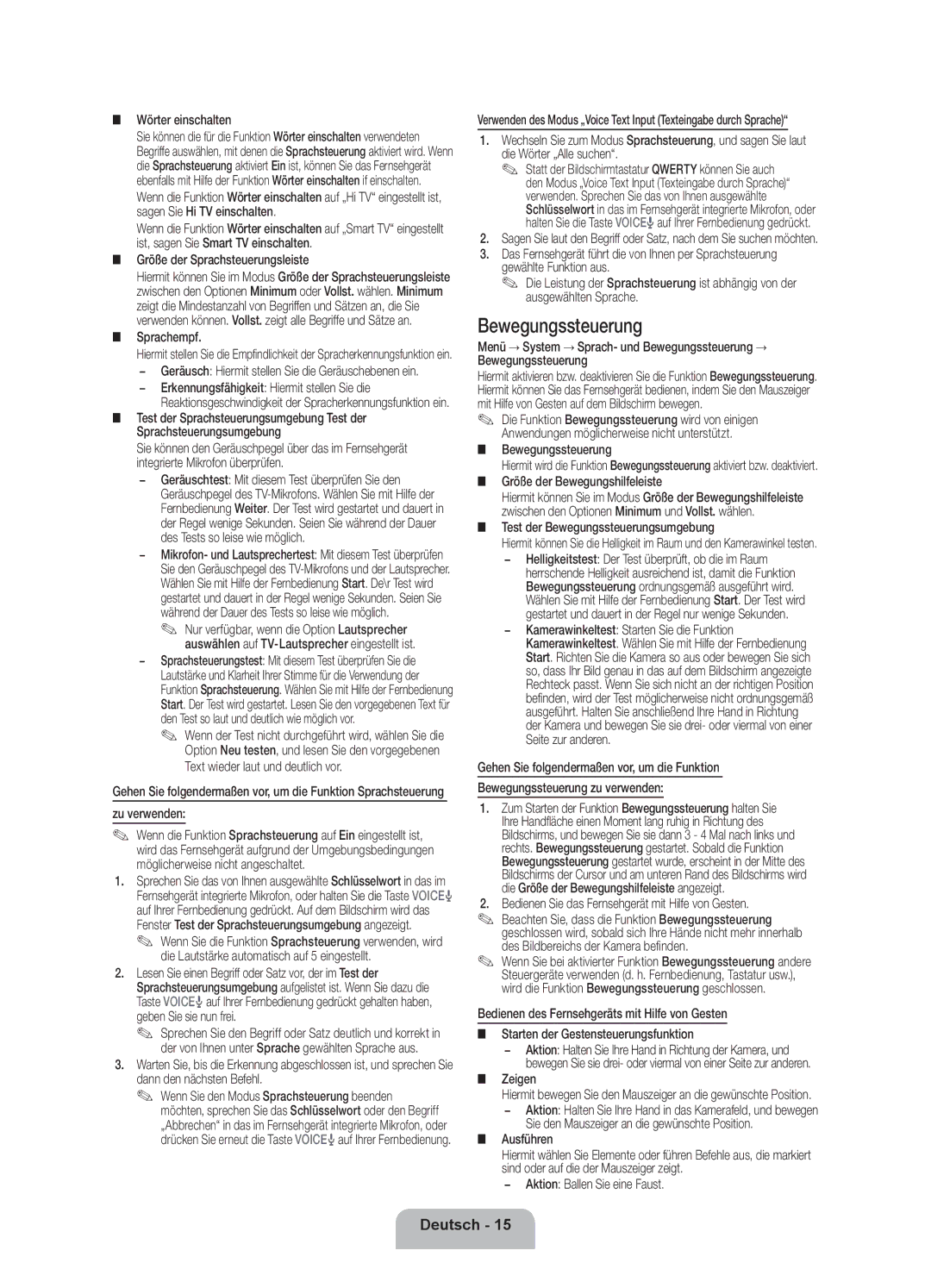■■ Wörter einschalten
Sie können die für die Funktion Wörter einschalten verwendeten Begriffe auswählen, mit denen die Sprachsteuerung aktiviert wird. Wenn die Sprachsteuerung aktiviert Ein ist, können Sie das Fernsehgerät ebenfalls mit Hilfe der Funktion Wörter einschalten if einschalten.
Wenn die Funktion Wörter einschalten auf „Hi TV“ eingestellt ist,
sagen Sie Hi TV einschalten.
Wenn die Funktion Wörter einschalten auf „Smart TV“ eingestellt
ist, sagen Sie Smart TV einschalten. ■■ Größe der Sprachsteuerungsleiste
Hiermit können Sie im Modus Größe der Sprachsteuerungsleiste
zwischen den Optionen Minimum oder Vollst. wählen. Minimum zeigt die Mindestanzahl von Begriffen und Sätzen an, die Sie verwenden können. Vollst. zeigt alle Begriffe und Sätze an.
■■ Sprachempf.
Hiermit stellen Sie die Empfindlichkeit der Spracherkennungsfunktion ein. −− Geräusch: Hiermit stellen Sie die Geräuschebenen ein.
−− Erkennungsfähigkeit: Hiermit stellen Sie die Reaktionsgeschwindigkeit der Spracherkennungsfunktion ein.
■■ Test der Sprachsteuerungsumgebung Test der Sprachsteuerungsumgebung
Sie können den Geräuschpegel über das im Fernsehgerät integrierte Mikrofon überprüfen.
−− Geräuschtest: Mit diesem Test überprüfen Sie den Geräuschpegel des TV-Mikrofons. Wählen Sie mit Hilfe der Fernbedienung Weiter. Der Test wird gestartet und dauert in der Regel wenige Sekunden. Seien Sie während der Dauer des Tests so leise wie möglich.
−− Mikrofon- und Lautsprechertest: Mit diesem Test überprüfen
Sie den Geräuschpegel des TV-Mikrofons und der Lautsprecher. Wählen Sie mit Hilfe der Fernbedienung Start. De\r Test wird gestartet und dauert in der Regel wenige Sekunden. Seien Sie während der Dauer des Tests so leise wie möglich.
✎✎ Nur verfügbar, wenn die Option Lautsprecher
auswählen auf TV-Lautsprecher eingestellt ist.
−− Sprachsteuerungstest: Mit diesem Test überprüfen Sie die Lautstärke und Klarheit Ihrer Stimme für die Verwendung der Funktion Sprachsteuerung. Wählen Sie mit Hilfe der Fernbedienung Start. Der Test wird gestartet. Lesen Sie den vorgegebenen Text für den Test so laut und deutlich wie möglich vor.
✎✎ Wenn der Test nicht durchgeführt wird, wählen Sie die Option Neu testen, und lesen Sie den vorgegebenen
Text wieder laut und deutlich vor.
Gehen Sie folgendermaßen vor, um die Funktion Sprachsteuerung zu verwenden:
✎✎ Wenn die Funktion Sprachsteuerung auf Ein eingestellt ist, wird das Fernsehgerät aufgrund der Umgebungsbedingungen möglicherweise nicht angeschaltet.
1.Sprechen Sie das von Ihnen ausgewählte Schlüsselwort in das im Fernsehgerät integrierte Mikrofon, oder halten Sie die Taste VOICE˜ auf Ihrer Fernbedienung gedrückt. Auf dem Bildschirm wird das Fenster Test der Sprachsteuerungsumgebung angezeigt.
✎✎ Wenn Sie die Funktion Sprachsteuerung verwenden, wird die Lautstärke automatisch auf 5 eingestellt.
2.Lesen Sie einen Begriff oder Satz vor, der im Test der Sprachsteuerungsumgebung aufgelistet ist. Wenn Sie dazu die Taste VOICE˜auf Ihrer Fernbedienung gedrückt gehalten haben, geben Sie sie nun frei.
✎✎ Sprechen Sie den Begriff oder Satz deutlich und korrekt in der von Ihnen unter Sprache gewählten Sprache aus.
3.Warten Sie, bis die Erkennung abgeschlossen ist, und sprechen Sie dann den nächsten Befehl.
✎✎ Wenn Sie den Modus Sprachsteuerung beenden möchten, sprechen Sie das Schlüsselwort oder den Begriff „Abbrechen“ in das im Fernsehgerät integrierte Mikrofon, oder drücken Sie erneut die Taste VOICE˜auf Ihrer Fernbedienung.
Verwenden des Modus „Voice Text Input (Texteingabe durch Sprache)“
1.Wechseln Sie zum Modus Sprachsteuerung, und sagen Sie laut die Wörter „Alle suchen“.
✎✎ Statt der Bildschirmtastatur QWERTY können Sie auch den Modus „Voice Text Input (Texteingabe durch Sprache)“ verwenden. Sprechen Sie das von Ihnen ausgewählte Schlüsselwort in das im Fernsehgerät integrierte Mikrofon, oder halten Sie die Taste VOICE˜auf Ihrer Fernbedienung gedrückt.
2.Sagen Sie laut den Begriff oder Satz, nach dem Sie suchen möchten.
3.Das Fernsehgerät führt die von Ihnen per Sprachsteuerung gewählte Funktion aus.
✎✎ Die Leistung der Sprachsteuerung ist abhängig von der ausgewählten Sprache.
Bewegungssteuerung
Menü → System → Sprach- und Bewegungssteuerung → Bewegungssteuerung
Hiermit aktivieren bzw. deaktivieren Sie die Funktion Bewegungssteuerung. Hiermit können Sie das Fernsehgerät bedienen, indem Sie den Mauszeiger mit Hilfe von Gesten auf dem Bildschirm bewegen.
✎✎ Die Funktion Bewegungssteuerung wird von einigen Anwendungen möglicherweise nicht unterstützt.
■■ Bewegungssteuerung
Hiermit wird die Funktion Bewegungssteuerung aktiviert bzw. deaktiviert.
■■ Größe der Bewegungshilfeleiste
Hiermit können Sie im Modus Größe der Bewegungshilfeleiste
zwischen den Optionen Minimum und Vollst. wählen.
■■ Test der Bewegungssteuerungsumgebung
Hiermit können Sie die Helligkeit im Raum und den Kamerawinkel testen. −− Helligkeitstest: Der Test überprüft, ob die im Raum
herrschende Helligkeit ausreichend ist, damit die Funktion Bewegungssteuerung ordnungsgemäß ausgeführt wird. Wählen Sie mit Hilfe der Fernbedienung Start. Der Test wird gestartet und dauert in der Regel nur wenige Sekunden.
−− Kamerawinkeltest: Starten Sie die Funktion Kamerawinkeltest. Wählen Sie mit Hilfe der Fernbedienung Start. Richten Sie die Kamera so aus oder bewegen Sie sich so, dass Ihr Bild genau in das auf dem Bildschirm angezeigte Rechteck passt. Wenn Sie sich nicht an der richtigen Position befinden, wird der Test möglicherweise nicht ordnungsgemäß ausgeführt. Halten Sie anschließend Ihre Hand in Richtung der Kamera und bewegen Sie sie drei- oder viermal von einer Seite zur anderen.
Gehen Sie folgendermaßen vor, um die Funktion
Bewegungssteuerung zu verwenden:
1.Zum Starten der Funktion Bewegungssteuerung halten Sie Ihre Handfläche einen Moment lang ruhig in Richtung des Bildschirms, und bewegen Sie sie dann 3 - 4 Mal nach links und rechts. Bewegungssteuerung gestartet. Sobald die Funktion Bewegungssteuerung gestartet wurde, erscheint in der Mitte des Bildschirms der Cursor und am unteren Rand des Bildschirms wird die Größe der Bewegungshilfeleiste angezeigt.
2.Bedienen Sie das Fernsehgerät mit Hilfe von Gesten.
✎Beachten Sie, dass die Funktion Bewegungssteuerung
geschlossen wird, sobald sich Ihre Hände nicht mehr innerhalb✎
des Bildbereichs der Kamera befinden.
✎✎ Wenn Sie bei aktivierter Funktion Bewegungssteuerung andere Steuergeräte verwenden (d. h. Fernbedienung, Tastatur usw.), wird die Funktion Bewegungssteuerung geschlossen.
Bedienen des Fernsehgeräts mit Hilfe von Gesten
■■ Starten der Gestensteuerungsfunktion
−− Aktion: Halten Sie Ihre Hand in Richtung der Kamera, und bewegen Sie sie drei- oder viermal von einer Seite zur anderen.
■■ Zeigen
Hiermit bewegen Sie den Mauszeiger an die gewünschte Position. −− Aktion: Halten Sie Ihre Hand in das Kamerafeld, und bewegen
Sie den Mauszeiger an die gewünschte Position.
■■ Ausführen
Hiermit wählen Sie Elemente oder führen Befehle aus, die markiert sind oder auf die der Mauszeiger zeigt.
−− Aktion: Ballen Sie eine Faust.